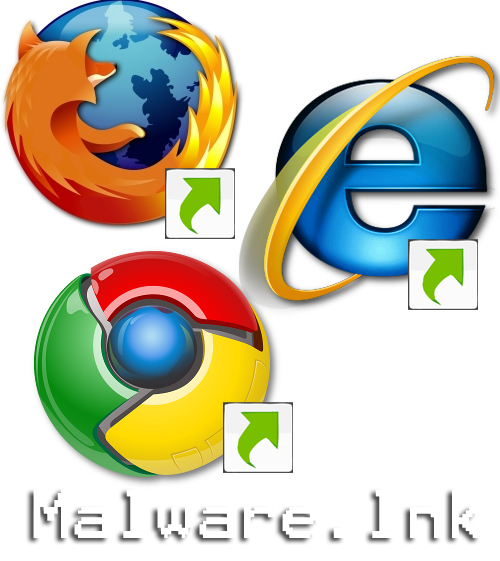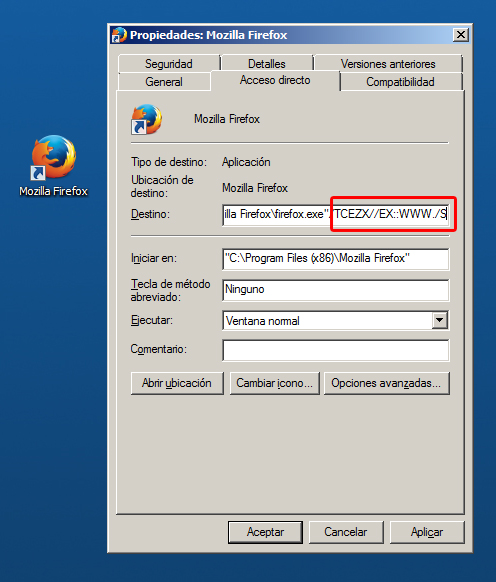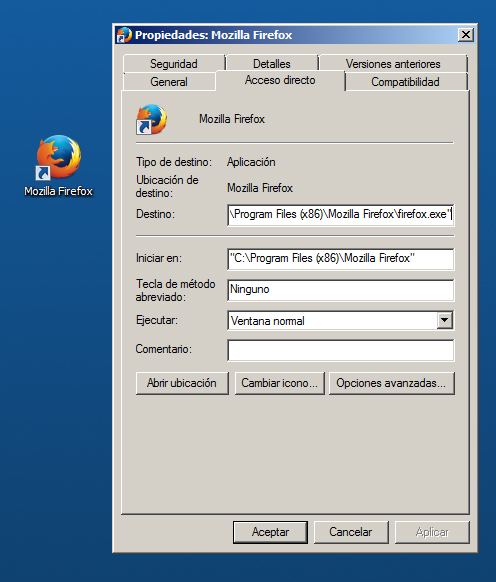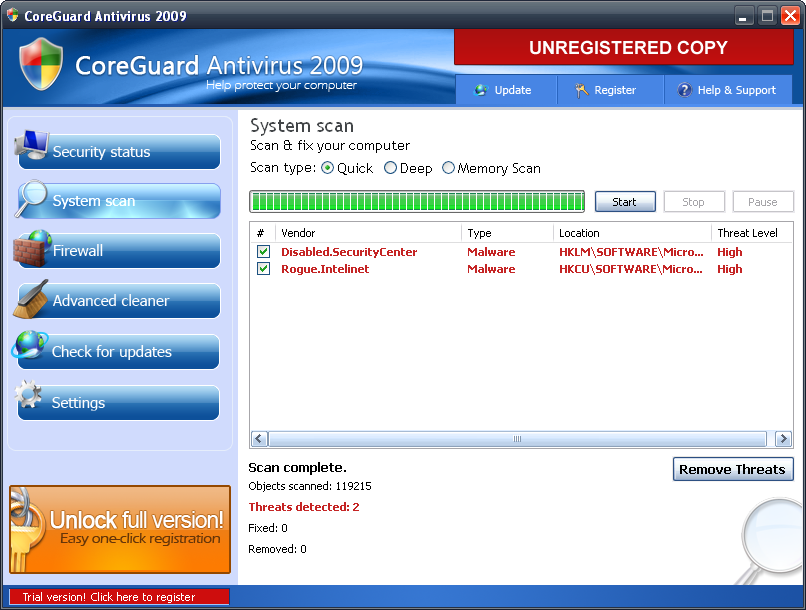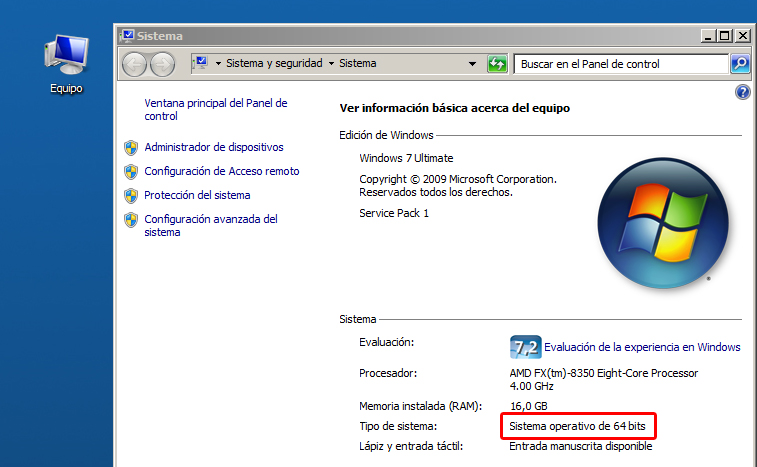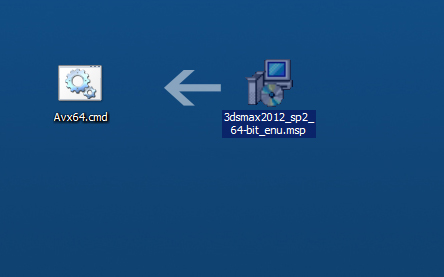Posts Tagged 'virus'
- Details
-
Category: Blog
-
Published on Jueves, 25 Abril 2013 11:56
-
Written by Super User
-
Hits: 15906
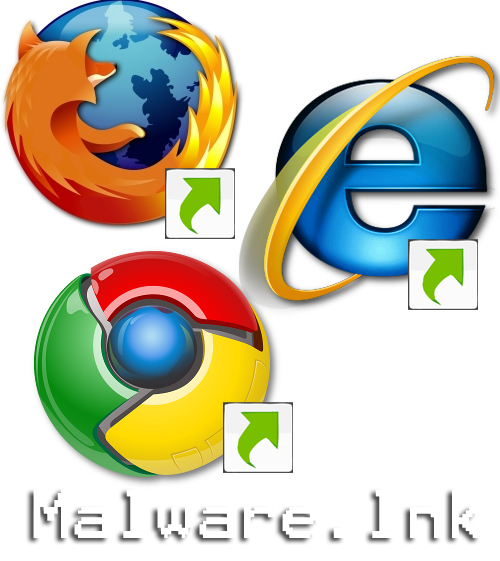
Accesos directos contaminados (Malware)
Llevo ya un tiempo viendo como se contaminan los accesos directos de los navegadores con rutas de contenido Malware. Los antivirus no los detectan como virus y hay que eliminarlo manualmente :(
1.- Síntomas:
Si tu página de inicio de tu explorador se ha modificado y no deja cambiarla desde las opciones-preferencias del navegador, seguro que el acceso directo esta contaminado con alguna ruta maliciosa.
2.- Comprobación:
Selecciona el acceso directo (1 clic con el botón de la izquierda del ratón) y dale al botón derecho del ratón, selecciona "Propiedades", fíjate en lo que te pone en el Destino, normalmente tiene que ir ÚNICAMENTE el acceso al programa ".exe" si después de las comillas del ejecutable tienes mas letras, tu acceso directo ha sido comprometido.
Este es un ejemplo de un acceso directo CONTAMINADO:
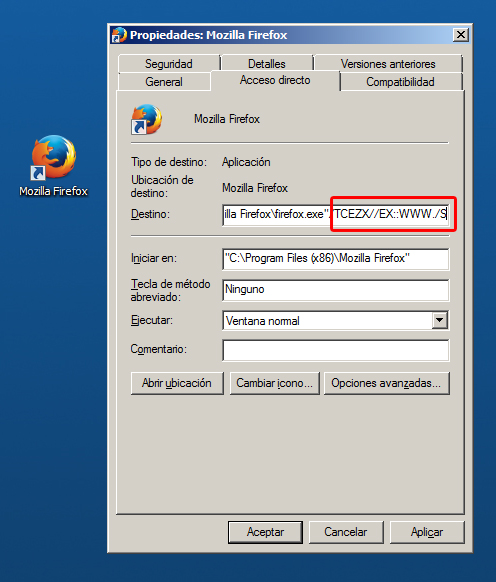
Y este de un acceso directo LIMPIO:
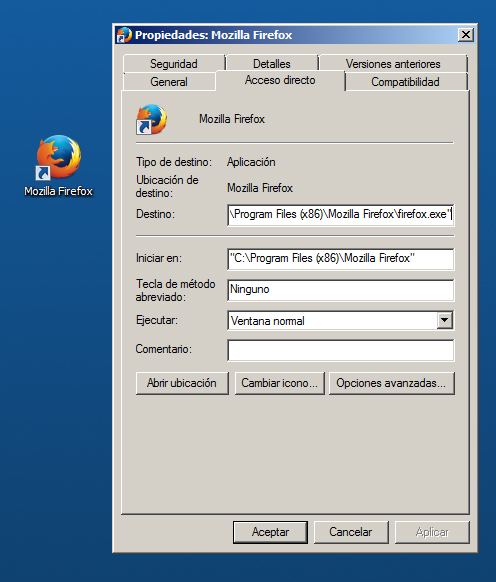
Como has podido comprobar el acceso directo contaminado lleva una "Contenido Extra" (lo que he seleccionado en rojo).
3.- Solución para descontaminar el acceso directo.
Selecciona todo el texto que te aparezca después del programa ".exe" y elimínalo, es decir tu acceso directo se tiene que quedar únicamente con la ruta al ejecutable, tal como esta el de la imagen del acceso limpio, después pincha sobre aceptar.
Cuando vuelvas a pinchar sobre el acceso directo ya podrás modificar la pagina que quieras y ademas comprobarás que el navegador ya no te muestra esa publicidad molesta.
Esto tienes que comprobarlo con TODOS los navegadores que tengas instalados, iExplorer, Firefox, Chrome, Opera, etc...
NOTA:
Para estar 100% seguro de una limpieza de virus en tu equipo te recomiendo que pases un antivirus y Malwarebytes actualizado. +Info
Saludos
Articles tagged
-

-

- Details
-
Category: Blog
-
Published on Jueves, 25 Abril 2013 11:56
-
Written by Super User
-
Hits: 16858
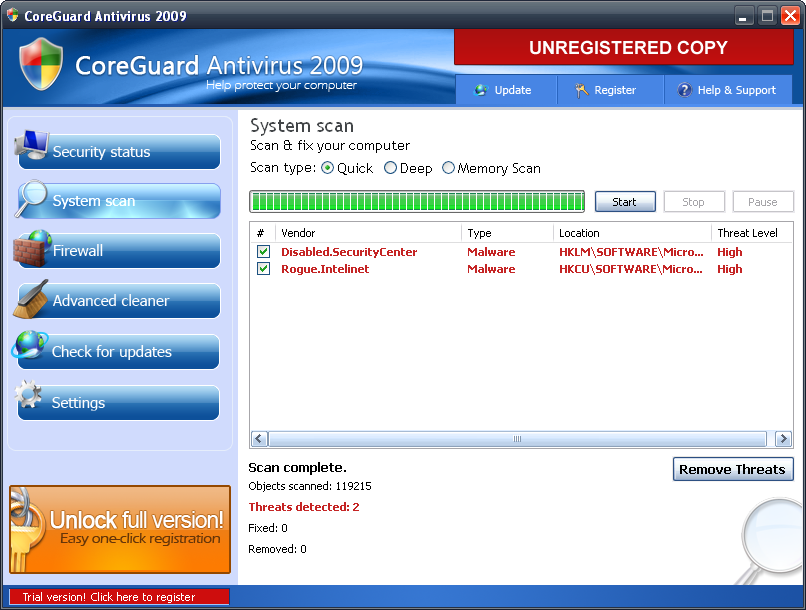
Fake-antivirus
Si aún no sabéis lo que son los falsos antivirus (fake-antirvirus), os informo que son unos virus que adoptan la forma de un antivirus y nos engañan con alertas para que los instalemos, los mensajes son del tipo "Tienes 100 archivos con virus...." "Tu sistema esta contaminado"…"pincha aquí para escanear tu sistema"... etc… No pinchéis nunca
Aquí os pongo un enlace con imágenes de algunos de ellos:
http://www.flickr.com/photos/infospyware/sets/72157610573150629/
Infección
Si pinchamos sobre el mensaje automáticamente nos instalaremos el virus y el programa nos simulará que se esta analizando nuestro sistema aunque sea mentira, luego posteriormente nos dirá que para quitar los virus debemos adquirir la versión de pago.
Prevención
Para prevenir este tipo de virus sigue los siguientes pasos:
1.- Nunca confíes de mensajes que no sean de tu antivirus instalado.
2.- Busca en Google el nombre del programa que te muestra la ventana emergente y comprueba si realmente es un virus.
3.- Cierra la ventana emergente en la "X" y no pinches en ninguna parte del mensaje emergente.
4.- Analiza el ordenador con tu antivirus actualizado para que te elimine el virus en caso de que se haya instalado en el sistema.
Lo mas importante es que NUNCA CONFIÉIS DE UN MENSAJE que no sea de vuestro Antivirus.
Saludos
Articles tagged
-

-

- Details
-
Category: Blog
-
Published on Jueves, 25 Abril 2013 11:56
-
Written by Super User
-
Hits: 15276

Escanear ficheros [automatización de Antivirus]
Para garantizarnos que un fichero está libre de virus al descargarlo de Internet, debemos de realizarle previamente un escaneado con los antivirus antes de ejecutarlo, esta tarea llega a ser un poco tediosa y repetitiva, para ello he creado un Script que nos automatizará el proceso.
NOTA: Necesitamos tener instalados Avira y Malwarebytes, en el post anterior os explico como instalarlos:
http://www.saurikad.com/index.php/79-blog/85-fix-3
Existen dos versiones del script (32bits - 64bits) tienes que configurar la que corresponda con tu sistema, para comprobar tu versión selecciona el icono de "Mi PC" del escritorio y dale al botón derecho, selecciona propiedades. (Saldrá una ventana como la de la imagen o parecida según la versión del Sistema Operativo en la que te muestra la versión del sistema)
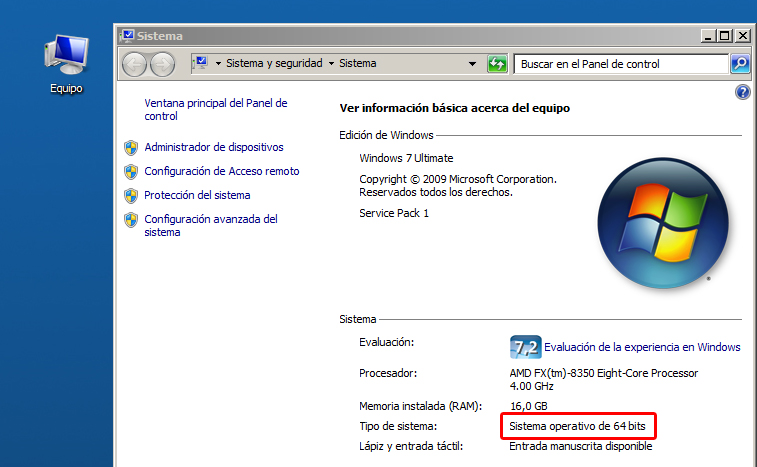
En mi caso es la versión 64 bits.
Creación del fichero "FILESCAN.AVP" (32bits - 64bits):
1.- Abre un documento en blanco en el block de notas
2.- Copia el siguiente código (negrita):
[CFG]
GuiMode=1
ExitMode=1
[SEARCH]
Parameter=0x00300432
[CONTROLCENTER]
ProfileName=ShlExt
[SCANNER]
3.- Guarda el documento con el siguiente nombre y extensión “filescan.avp” en una carpeta localizada del disco duro:
Ej: "c:\avira" -> Nota: Esta ruta la necesitarás mas adelante para llamar al fichero.
Pasos para la instalación del script - Windows (64bits):
1.- Abre un documento en blanco en el block de notas
2.- Copia el siguiente código (negrita):
@echo off
Title Pasando Antivirus (by Sk11) a [ %1 ]
COLOR F1
cls
echo.
echo [Solo Analiza un fichero]
echo.
echo Pasando los Antivirus ...
"%PROGRAMFILES(x86)%\Malwarebytes' Anti-Malware\mbam.exe" %1
"%PROGRAMFILES(x86)%\Avira\AntiVir Desktop\avscan.exe" /CFG="C:\AVIRA\filescan.avp" /PATH=%1
exit
IMPORTANTE: Comprueba que la ruta .../CFG="C:\AVIRA\filescan.avp" exista.
3.- Guarda el documento con el siguiente nombre y extensión “Avx64.cmd” en el escritorio
Pasos para la instalación del script - Windows (32bits):
1.- Abre un documento en blanco en el block de notas
2.- Copia el siguiente código (negrita):
@echo off
Title Pasando Antivirus (by Sk11) a [ %1 ]
COLOR F1
cls
echo.
echo [Solo analiza un fichero]
echo.
echo Pasando los Antivirus ...
"%PROGRAMFILES%\Malwarebytes' Anti-Malware\mbam.exe" %1
"%PROGRAMFILES%\Avira\AntiVir Desktop\avscan.exe" /CFG="C:\AVIRA\filescan.avp" /PATH=%1
exit
IMPORTANTE: Comprueba que la ruta .../CFG="C:\AVIRA\filescan.avp" exista.
3.- Guarda el documento con el siguiente nombre y extensión “Avx32.cmd” en el escritorio
Funcionamiento:
Arrastra el fichero que quieras escanear sobre el icono creado del programa (como en la imagen)
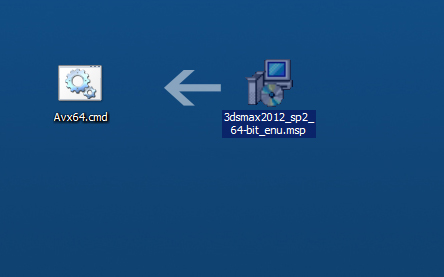
El programa analizará el fichero con los antivirus (Avira + Malwarebytes) y nos informará si contiene virus.
Saludos
Articles tagged
Ya casi todos sabemos lo importante que es tener un antivirus instalado y actualizado en nuestros equipos, pero a veces no solo basta con eso, también debemos analizar nuestros archivos para que el ordenador este limpio de virus.